I dette innlegget vil vi vise deg hvordan du aktiverer eller deaktiverer BitLocker for å kryptere eller dekryptere faste og flyttbare datastasjoner i Windows 10. BitLocker er en funksjon som kan hjelpe deg med å kryptere stasjonene på datamaskinen din. Når du aktiverer BitLocker, blir nye filer automatisk kryptert når du legger dem til en stasjon. Når du kopierer disse filene til en annen stasjon eller en annen PC, dekrypteres de automatisk.
Slå BitLocker på eller av for datadrev
For å slå BitLocker på, åpner du Explorer og høyreklikker datastasjonen (f.eks. E: ) du vil kryptere og velge Slå på BitLocker.
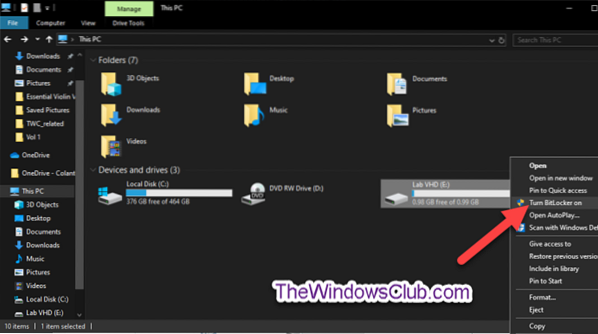
Velg hvordan (Passord, Smart kort, eller Automatisk) du vil låse opp denne stasjonen, og klikk Neste.

De Lås opp denne stasjonen automatisk på denne beregningenr alternativet vil bare være tilgjengelig hvis operativsystemstasjonen allerede er kryptert av BitLocker.
Velg hvordan (Microsoft-konto, USB, fil, og Skrive ut) du vil sikkerhetskopiere BitLocker-gjenopprettingsnøkkelen for denne stasjonen, og klikk Neste.

De Microsoft-konto alternativet er bare tilgjengelig når du er logget på Windows 10 med en Microsoft-konto. Det vil da lagre BitLocker-gjenopprettingsnøkkelen til OneDrive-kontoen din online.
Velg alternativknappen for hvor mye av stasjonen du skal kryptere (Det anbefales å kryptere hele stasjonen) og klikk Neste.
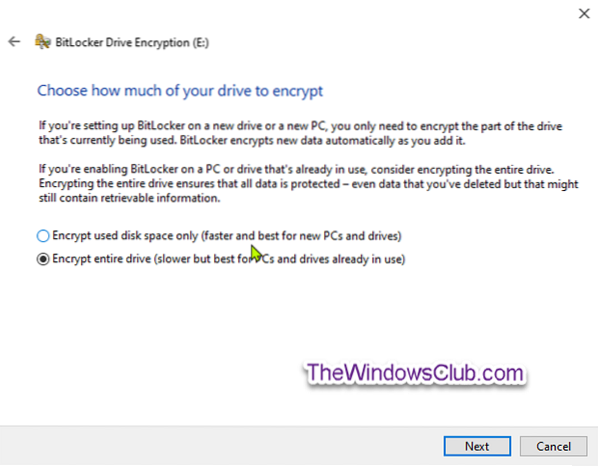
Velg alternativknappen for hvilken krypteringsmodus [Ny krypteringsmodus (XTS-AES 128-bit) eller Kompatibel modus (AES-CBC 128-bit)] for å bruke, og klikk Neste.
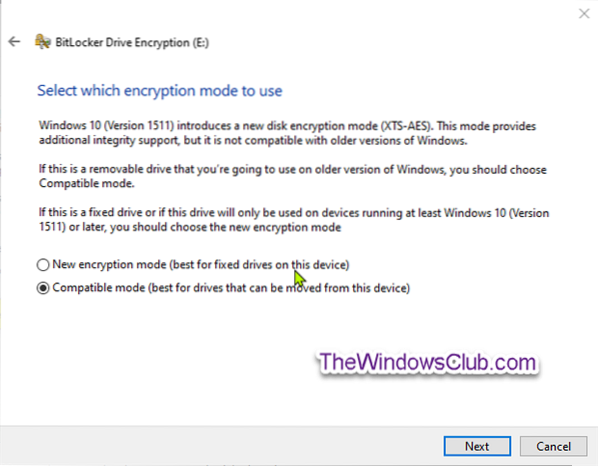
Klikk Begynn å kryptere når du er klar.
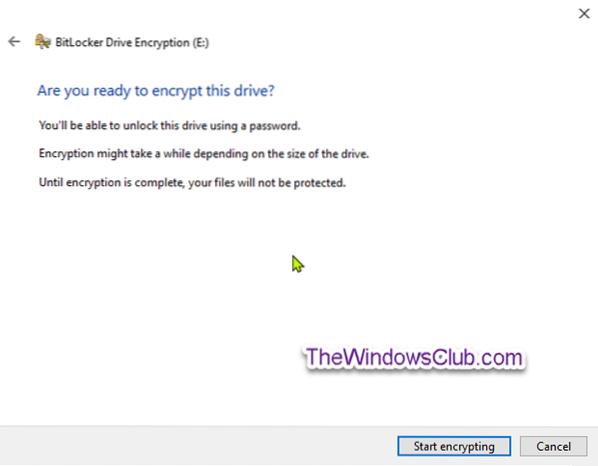
Den faste datastasjonen vil nå begynne å kryptere.
Når krypteringen er fullført, lukker du veiviseren.

For å slå BitLocker av, åpne en forhøyet ledetekst, skriv inn følgende kommando og trykk Enter.
administrere-bde -off
Substitut

Tips: Du kan når som helst sjekke statusen til BitLocker for stasjonen.
Slå BitLocker på eller av for flyttbare datastasjoner
BitLocker To Go er BitLocker Drive Encryption på flyttbare datastasjoner. Dette inkluderer kryptering av USB-flashstasjoner, SD-kort, eksterne harddiskstasjoner og andre stasjoner som er formatert ved hjelp av filsystemene NTFS, FAT16, FAT32 eller exFAT.
For å slå på Bitlocker for flyttbare datastasjoner, åpne Utforsker, høyreklikk på den flyttbare datastasjonen du vil kryptere, klikk Slå på BitLocker.
Følg de samme trinnene som nevnt ovenfor for faste datastasjoner.
Når kryptering er fullført, vil du motta en melding. Klikk på Lukk.
For å slå av Bitlocker for flyttbare datastasjoner, åpne en forhøyet ledetekst, skriv inn følgende kommando og trykk Enter.
administrere-bde -off
Erstatning
Dermed kan du slå BitLocker på eller av for både faste og flyttbare datastasjoner i Windows 10.

 Phenquestions
Phenquestions


